ბევრი ვებსაიტის მსგავსად, Google-ის საძიებო სისტემა -- ისევე როგორც Google შვილობილი კომპანიები, როგორიცაა YouTube ან Gmail -- ეყრდნობა JavaScript კოდს გაფართოებული ფუნქციების უზრუნველსაყოფად. Google უაღრესად ოპტიმიზაციას უკეთებს თავის ვებსაიტებს, რაც ძალიან იშვიათს ხდის ჩაშენებულ JavaScript კოდს, რომელიც შეიცავს ფუნქციონალურ შეცდომებს. თუმცა, არსებობს რამდენიმე პრობლემა მომხმარებლის მხრიდან, რამაც შეიძლება გამოიწვიოს თქვენს ბრაუზერში აჩვენოს სკრიპტთან დაკავშირებული შეცდომის შეტყობინებები ან შეწყვიტოს რეაგირება Google-ის საკუთრებაში არსებულ საიტებზე მონახულებისას.
რჩევა
ნაგულისხმევად, Internet Explorer აჩვენებს გამაფრთხილებელ ყუთს, როდესაც ხვდება სკრიპტის შეცდომებს, რომლებიც ხშირად სასარგებლოა დეველოპერებისთვის, მაგრამ შეზღუდულია ჩვეულებრივი მომხმარებლებისთვის. გამორთეთ სკრიპტის შეცდომის შეტყობინებები Internet Explorer-ში გახსნით cog მენიუ და დააჭირეთ ინტერნეტის პარამეტრები. Გააღე Მოწინავე ჩანართი და მონიშნეთ გამშვები ველები გვერდით სკრიპტის გამართვის გამორთვა (Internet Explorer) და სკრიპტის გამართვის გამორთვა (სხვა)
. მოხსენით გვერდის ველი აჩვენეთ შეტყობინება სკრიპტის ყველა შეცდომის შესახებ და დააწკაპუნეთ კარგი თქვენი პარამეტრების შესანახად.დაასკანირეთ თქვენი კომპიუტერი მავნე პროგრამებისთვის
როდესაც იტვირთება გვერდები, რომლებიც დიდწილად დამოკიდებულია JavaScript-ზე, ვირუსმა შეიძლება შეანელოს თქვენი კომპიუტერი და შეცვალოს თქვენი ბრაუზერის ქცევა ისე, რომ მან შეწყვიტოს რეაგირება ან არ შეუძლია მას სკრიპტების სწორად გაშვება.
დღის ვიდეო
თქვენს კომპიუტერში მავნე პროგრამებისგან თავის დასაღწევად, ჩაატარეთ სისტემის სრული სკანირება Windows Defender-ის გამოყენებით, რომელიც Windows-ში ჩაშენებული მავნე პროგრამების საწინააღმდეგო აპლიკაციის გამოყენებით. ალტერნატიულად, განიხილეთ უფასო ანტივირუსული პროგრამის დაყენება, როგორიცაა 360 სულ უსაფრთხოება, Avast უფასო ან AVG ანტივირუსული უფასო 2015.
გამორთეთ დანამატები და გაფართოებები
არასწორად კოდირებულმა ბრაუზერის დანამატებმა და გაფართოებებმა შეიძლება გამოიწვიოს JavaScript-თან დაკავშირებული შეცდომები გვერდის წყაროს კოდის შეცვლით ან ძალიან ბევრი რესურსის გამოყენებით. იმის დადგენა, არის თუ არა დანამატები პასუხისმგებელი სკრიპტის შეცდომებზე, შეიძლება შრომატევადი იყოს. სანამ სათითაოდ გამორთავთ დანამატებს, გაუშვით თქვენი ბრაუზერი უსაფრთხო რეჟიმი ან ინკოგნიტო რეჟიმი -- ა პირადი რეჟიმი სადაც ყველა დანამატები გამორთულია -- და შეამოწმეთ, ჯერ კიდევ გაქვთ სკრიპტის პრობლემები. თუ ამას აკეთებთ, შეგიძლიათ უსაფრთხოდ ვივარაუდოთ, რომ თქვენი დანამატები არ არის დამნაშავე ჩანართების გაყინვის ან სკრიპტის შეცდომებში.
გუგლ ქრომი
Ნაბიჯი 1
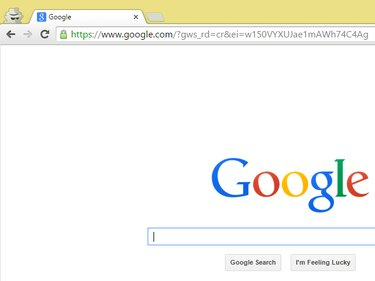
ინკოგნიტო ფანჯრები აჩვენებს ნიღბიანი პერსონაჟის სურათს ჩანართების გვერდით.
სურათის კრედიტი: სურათი Google-ის თავაზიანობით
დაჭერა Ctrl+Shift+N და ეწვიეთ ვებ გვერდს, რომელიც ადრე აჩვენებდა შეცდომას ან ვერ ჩაიტვირთა. თუ Google-ის საკუთრებაში არსებული ვებ გვერდი სწორად გამოჩნდება ინკოგნიტო რეჟიმში, დახურეთ ინკოგნიტო ფანჯარა და გამორთეთ თქვენი დანამატები და გაფართოებები სათითაოდ იპოვოთ გაფართოება, რომელიც პასუხისმგებელია სკრიპტის შეცდომებზე.
ნაბიჯი 2
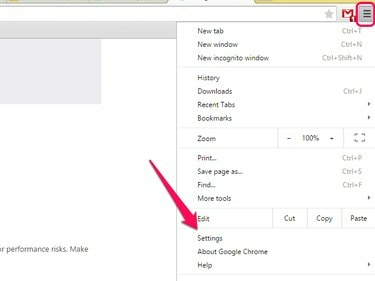
სურათის კრედიტი: სურათი Microsoft-ის თავაზიანობით
Გააღე ქრომი მენიუ და დააწკაპუნეთ პარამეტრები.
ნაბიჯი 3
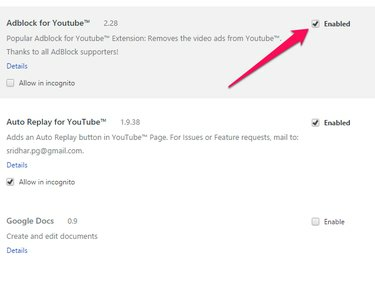
ალტერნატიულად, დააწკაპუნეთ ნაგვის ურნის ხატულაზე, რომ წაშალოთ გაფართოება თქვენი კომპიუტერიდან.
სურათის კრედიტი: სურათი Google-ის თავაზიანობით
აირჩიეთ გაფართოებები გვერდითი ზოლიდან და მოხსენით მონიშვნა ჩართულია მონიშნეთ ველი გაფართოების გვერდით, რომლის გამორთვაც გსურთ. გაფართოების გამორთვის შემდეგ, ეწვიეთ გუგლის გვერდს ნორმალურ რეჟიმში და შეამოწმეთ არის თუ არა ის სწორად.
Mozilla Firefox
Ნაბიჯი 1
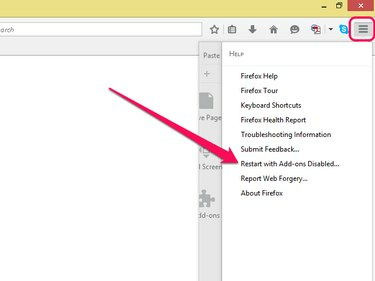
სურათის კრედიტი: სურათი მოზიდულია Mozilla-ს მიერ
გაუშვით Firefox-ში Უსაფრთხო რეჟიმი -- რეჟიმი, სადაც ყველა გაფართოება გამორთულია -- და ეწვიეთ გვერდს, რომელიც ადრე გაიყინა ან აჩვენა სკრიპტის შეცდომა. Გააღე Firefox მენიუ, დააწკაპუნეთ დახმარება ხატულა და აირჩიეთ გადატვირთეთ დანამატებით გამორთული. თუ Firefox-მა სწორად ჩატვირთა გვერდი უსაფრთხო რეჟიმში, გაუშვით ბრაუზერი ნორმალურ რეჟიმში და გამორთეთ მისი დანამატები სათითაოდ, სანამ არ იპოვით სკრიპტის შეცდომებს.
ნაბიჯი 2
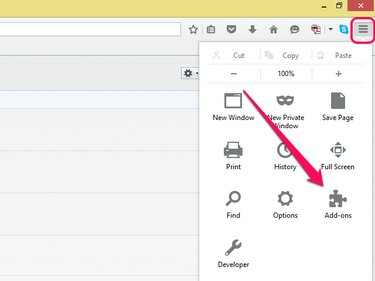
სურათის კრედიტი: სურათი მოზიდულია Mozilla-ს მიერ
Გააღე Firefox მენიუ და დააწკაპუნეთ დანამატები.
ნაბიჯი 3
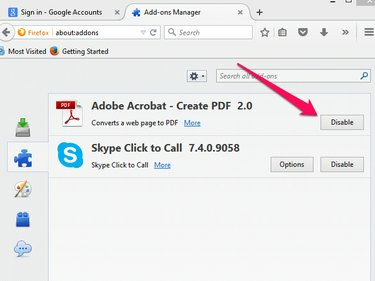
სურათის კრედიტი: სურათი მოზიდულია Mozilla-ს მიერ
აირჩიეთ გაფართოებები გვერდითი ზოლიდან და დააწკაპუნეთ გამორთვა გაფართოების სახელის გვერდით.
ნაბიჯი 4
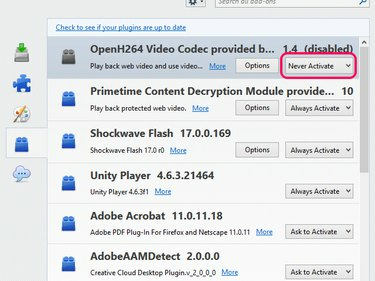
სურათის კრედიტი: სურათი მოზიდულია Mozilla-ს მიერ
გამორთეთ დანამატები დაწკაპუნებით დანამატები ხატულა გვერდითა ზოლში და აირჩიეთ არასოდეს გაააქტიურო ჩამოსაშლელი მენიუდან მოდულის სახელის გვერდით.
Microsoft Internet Explorer
Ნაბიჯი 1
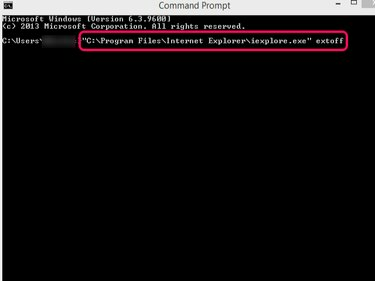
სურათის კრედიტი: სურათი Microsoft-ის თავაზიანობით
გაუშვით Internet Explorer ყველა დანამატით გათიშული თქვენი საწყისი ეკრანის გახსნით, აკრეფით cmd საძიებო ველში და აირჩიეთ ბრძანების ხაზი შედეგების სიიდან. შედი "C:\Program Files\Internet Explorer\iexplore.exe" -extoff Command Prompt ფანჯარაში და დააჭირეთ Დაბრუნების Internet Explorer-ის გაშვება დანამატების გარეშე.
რჩევა
მიუხედავად იმისა, რომ Command Prompt-ის გამოყენება არის Internet Explorer-ის გაშვების ერთადერთი გზა Windows 8-ში დანამატების გარეშე, Windows 7-ის მომხმარებლებს შეუძლიათ დაიწყონ პროგრამა გახსნით Start მენიუს, აკრიფეთ Internet Explorer საძიებო ველში და აირჩიეთ Internet Explorer (დამატებების გარეშე) სიიდან. შედეგები.
თუ შეგიძლიათ Google-ის გვერდის ჩატვირთვა, სადაც დანამატები გამორთულია, გაუშვით Internet Explorer ნორმალურ რეჟიმში და გამორთეთ მისი დანამატები სათითაოდ, რათა დაადგინოს რომელი უშლის თქვენს ბრაუზერს გვერდის სწორად გაშვებაში სკრიპტები.
ნაბიჯი 2
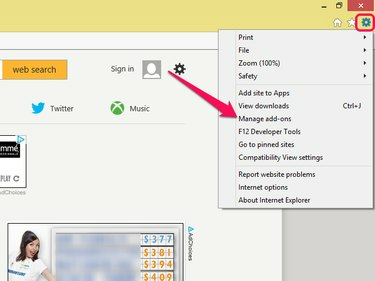
სურათის კრედიტი: სურათი Microsoft-ის თავაზიანობით
Გააღე ხელსაწყოები მენიუ და აირჩიეთ Მართვა მოდულების.
ნაბიჯი 3
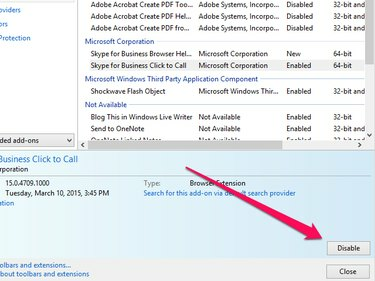
სურათის კრედიტი: სურათი Microsoft-ის თავაზიანობით
აირჩიეთ დანამატის სახელი, რომლის გამორთვაც გსურთ და დააწკაპუნეთ გამორთვა ღილაკი.
განაახლეთ თქვენი კომპიუტერი
ძველ ან ნელ კომპიუტერებს შეიძლება არ ჰქონდეს დამუშავების ძალა, რომელსაც ბრაუზერი სჭირდება სკრიპტების სწორად გასაშვებად. იფიქრეთ თქვენი სისტემის განახლებაზე, რათა თავიდან აიცილოთ ჩანართების გაყინვა სკრიპტის ინტენსიური გვერდების ჩატვირთვისას.
რჩევა
ალტერნატიულად, არასაჭირო აპლიკაციების გამორთვა დათვალიერებამდე და ერთდროულად გახსნილი ჩანართების რაოდენობის შეზღუდვა შეიძლება დაეხმაროს თქვენს ბრაუზერს გვერდების უფრო სწრაფად ჩატვირთვაში.


